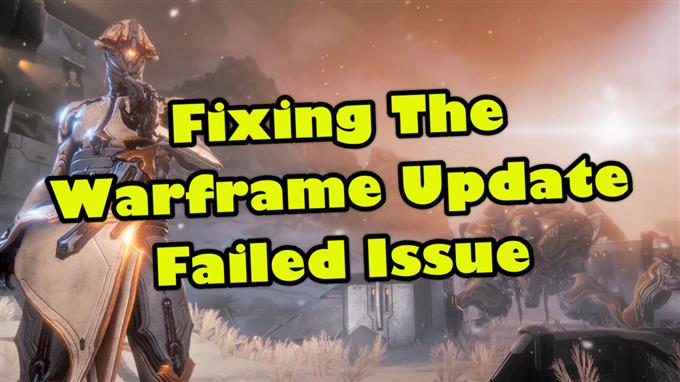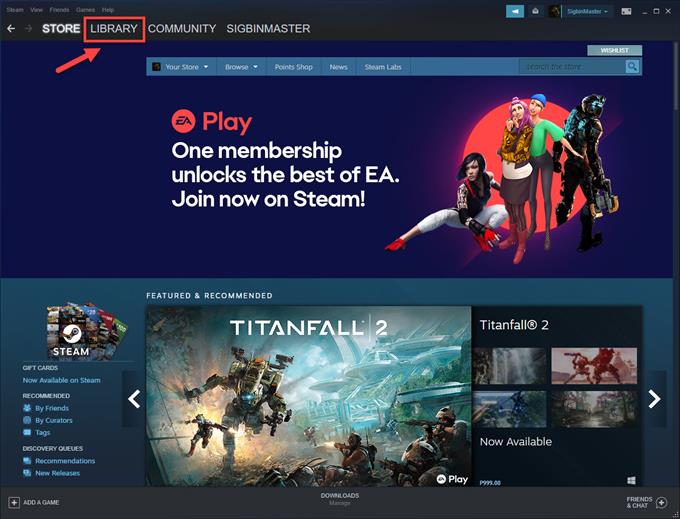Обычно вы получаете сообщение об ошибке обновления Warframe при попытке загрузить последнюю версию игры на свой компьютер с Windows 10. Есть несколько факторов, которые могут вызвать эту проблему, от проблемы с интернет-соединением до сбоя в игровом программном обеспечении.
Warframe — одна из популярных бесплатных игр, которые можно пройти в Steam. Это ролевой экшн-шутер от третьего лица, который позволяет вам управлять Тэнно, расой древних воинов. Основная сюжетная линия позволяет вам выполнить несколько миссий, а режим PvP позволяет вам соревноваться с другими игроками.
Что делать, если Warframe не обновляется
Одна из проблем, с которыми вы можете столкнуться при попытке сыграть в эту игру, — это невозможность обновить ее. Вот что вам нужно сделать, чтобы это исправить.
Что делать в первую очередь:
- Перезагрузите компьютер и модем / роутер.
Метод 1. Проверьте подключение к Интернету
Первое, что вам нужно сделать, это убедиться, что проблема не связана с подключением к Интернету. Для этого вы можете запустить тест скорости с таких сайтов, как https://www.speedtest.net/. При запуске теста вы должны обратить внимание на результаты проверки связи, загрузки и выгрузки. Если пинг слишком высок (более 100 мс) или скорости загрузки и выгрузки слишком низкие, это может быть причиной возникновения этой проблемы. Чтобы исправить это, попробуйте удалить другие устройства из сети и остановить все загрузки, которые могут выполняться. Если проблема не исчезнет, обратитесь к своему интернет-провайдеру.
Способ 2: запустить игру от имени администратора
Для установки обновления игре необходимы права администратора.
Необходимое время: 5 минут.
Запустите Warframe от имени администратора
- Откройте программу запуска Steam.
Вы можете сделать это, нажав на него в списке приложений меню «Пуск».

- Щелкните вкладку Библиотека.
Это вторая вкладка в верхней части окна Steam.

- Щелкните правой кнопкой мыши Warframe, затем щелкните Свойства.
Откроется окно свойств игры.

- Щелкните Локальные файлы.
Это третья вкладка в верхней части окна свойств.

- Нажмите Обзор локальных файлов.
Откроется окно проводника, указывающее на расположение игры.

- Щелкните правой кнопкой мыши исполняемый файл Warframe и выберите Свойства.
Это откроет его окно свойств.

- Щелкните вкладку Совместимость.
Его можно найти в верхней части окна свойств.

- Установите флажок Запустить эту программу от имени администратора, затем нажмите Применить и ОК.
Это запустит игру от имени администратора.

После выполнения этих действий попробуйте проверить, сохраняется ли проблема.
Метод 3: запустите средство устранения неполадок в Интернете, чтобы исправить ошибку сбоя обновления
Это один из инструментов, доступных в Windows 10, который проверяет наличие проблем с настройками сети на вашем компьютере.
- Нажмите кнопку Пуск.
- Щелкните Настройки.
- Нажмите Обновление и безопасность.
- Щелкните Устранение неполадок.
- Щелкните Дополнительные средства устранения неполадок.
- Щелкните Подключения к Интернету, затем Запустите средство устранения неполадок. Это запустит инструмент устранения неполадок. Следуйте всем рекомендуемым шагам, которые необходимо сделать.
После выполнения шагов, перечисленных выше, вы успешно исправите ошибку обновления Warframe.
Посетите наш канал androidhow на Youtube, чтобы увидеть больше видео по устранению неполадок.